人物合成,通过PS给人物制作逼真的阴影效果
来源:Otani Kimito
作者:PS大点翻译
学习:37831人次
在本篇教程中要讲的是一张优秀的照片,要有非常真实的光影组合,光影光影,照片离开光影就不再好看,或者说缺乏精髓,只要处理好人物或者东西的阴影部分,这张照片可以说是十分完成,本篇的教程中主要教同学们如何制作一个逼真的阴影,主要使用到高斯模糊和动感模糊,以及曲线调整与蒙版http://www.16xx8.com/tags/38847/的组合,同学们可以根据教程来学习一下。
我们首先来看看添加阴影之前与之后的对比。
操作步骤:
首先,我们把人抠出来(这个传说中的18抠,不需要多说吧)。

载入人物的选区,创建一个曲线调整层(它在人物的下层)。

调整曲线调层,降低右侧的高光部分,让其变得黑暗。

由于光线是来自右前方,所以,我们选择住曲线调整层,执行 编辑>变换>扭曲,让阴影呈现在左侧位置。
我调整了一下投影的两侧。

接下来,因为阴影的形状与身体(人)稍微不一致,我们将修正它。
学习 · 提示
关注大神微博加入>>
网友求助,请回答!
 想学更多请访问www.16xx8.com
想学更多请访问www.16xx8.com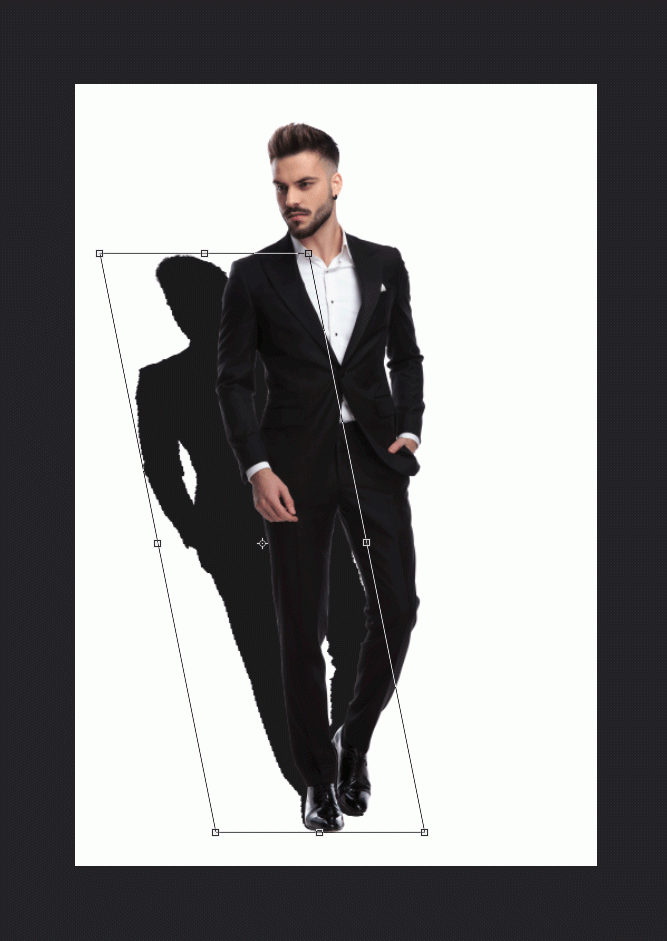 想学更多请访问www.16xx8.com
想学更多请访问www.16xx8.com







